Muitos dos aplicativos do Windows 10 necessitam de obter a sua localização física para exibir informações mais relevantes e melhorar a sua experiencia de utilização.
Dessa forma, você será capaz de obter informações de locais perto de si, receber notícias sobre o que está acontecendo ao seu redor, a meteorologia, etc.
Se existir um erro a obter a localização no Windows 10, ou a localização obtida não é a ideal (podendo estar a vários quilómetros da localização real), poderá definir o local manualmente.
Comece por aceder ao menu Iniciar - Definições. Em alternativa, poderá pressionar as teclas de atalho Windows + I. Em seguida, aceda à opção "Privacidade" e no menu à sua esquerda selecione a "Localização". Na parte inferior da janela, poderá encontrar a opção "Localização Predefinida".

Toque no botão "Predefinir" - "Definir localização predefinida". No mapa que surge aponte a sua localização real.
Poderá usar a barra de pesquisa para encontrar o local mais facilmente. Está pronto, não será necessário qualquer confirmação adicional.
Controlar acesso à localização
O Windows 10 permite-lhe ainda controlar os aplicativos que possuem acesso à sua localização física, podendo desativar os aplicativos que eventualmente considere desnecessário saberem a sua localização.
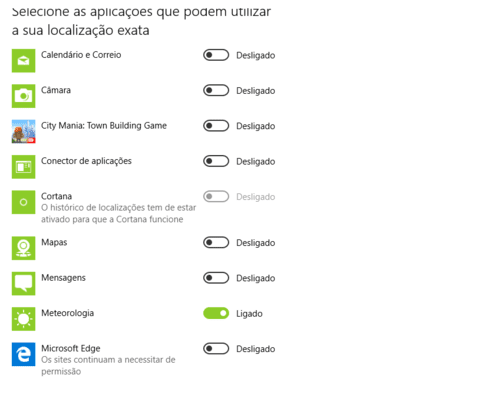
Se necessário, poderá desativar o serviço localização totalmente, deslizando a opção para "Desativado".
Se existir um erro a obter a localização no Windows 10, ou a localização obtida não é a ideal (podendo estar a vários quilómetros da localização real), poderá definir o local manualmente.
- Sabia que: O Windows 10 pode usar o serviço de localização para o ajudar a encontrar o seu PC caso este seja roubado. Para mais informações consulte o seguinte tutorial: Como localizar um PC roubado (Windows 10).
Como Definir a Localização Predefinida no Windows 10
Comece por aceder ao menu Iniciar - Definições. Em alternativa, poderá pressionar as teclas de atalho Windows + I. Em seguida, aceda à opção "Privacidade" e no menu à sua esquerda selecione a "Localização". Na parte inferior da janela, poderá encontrar a opção "Localização Predefinida".

Toque no botão "Predefinir" - "Definir localização predefinida". No mapa que surge aponte a sua localização real.
Controlar acesso à localização
O Windows 10 permite-lhe ainda controlar os aplicativos que possuem acesso à sua localização física, podendo desativar os aplicativos que eventualmente considere desnecessário saberem a sua localização.
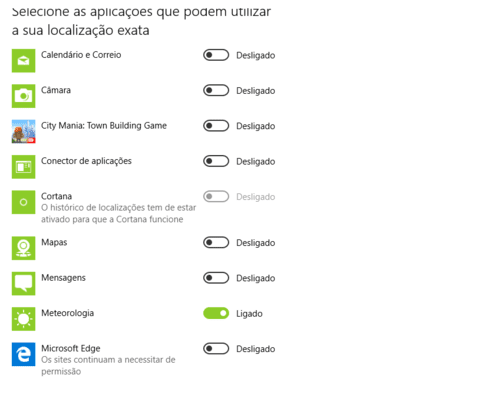
Se necessário, poderá desativar o serviço localização totalmente, deslizando a opção para "Desativado".

Seja o primeiro a comentar em " Como Definir a Localização Predefinida no Windows 10 "
Enviar um comentário